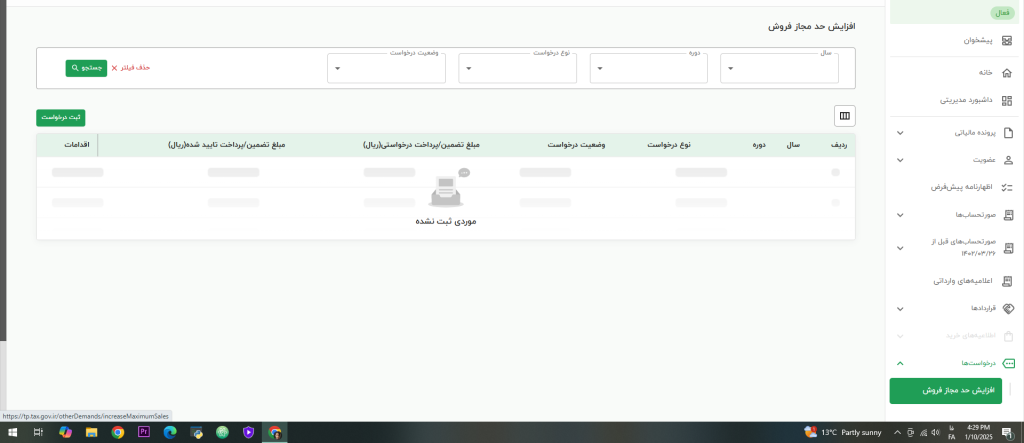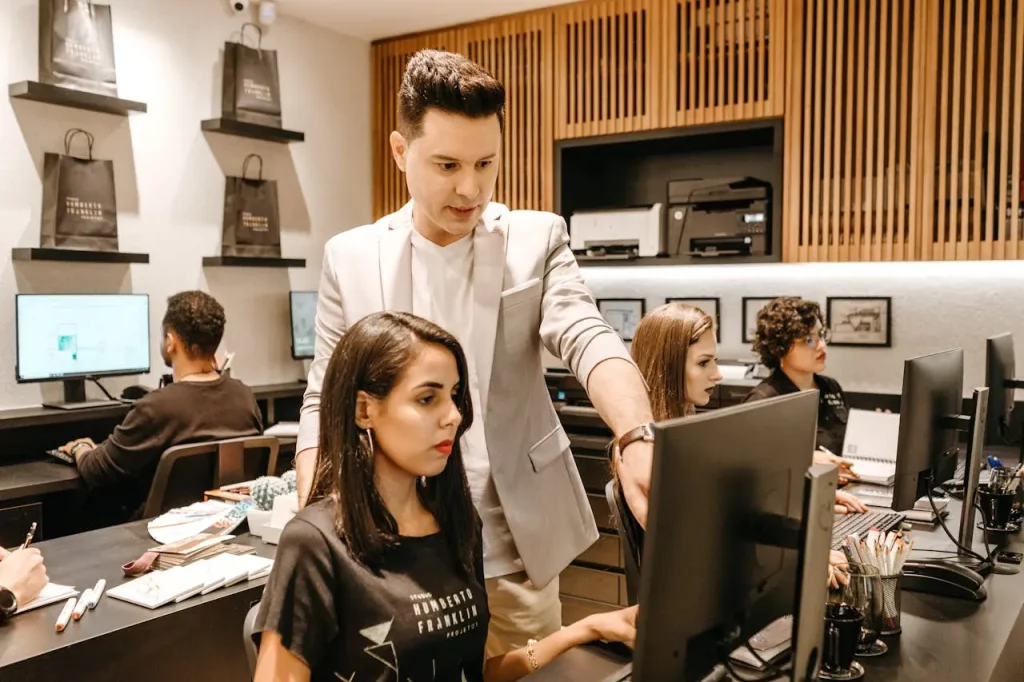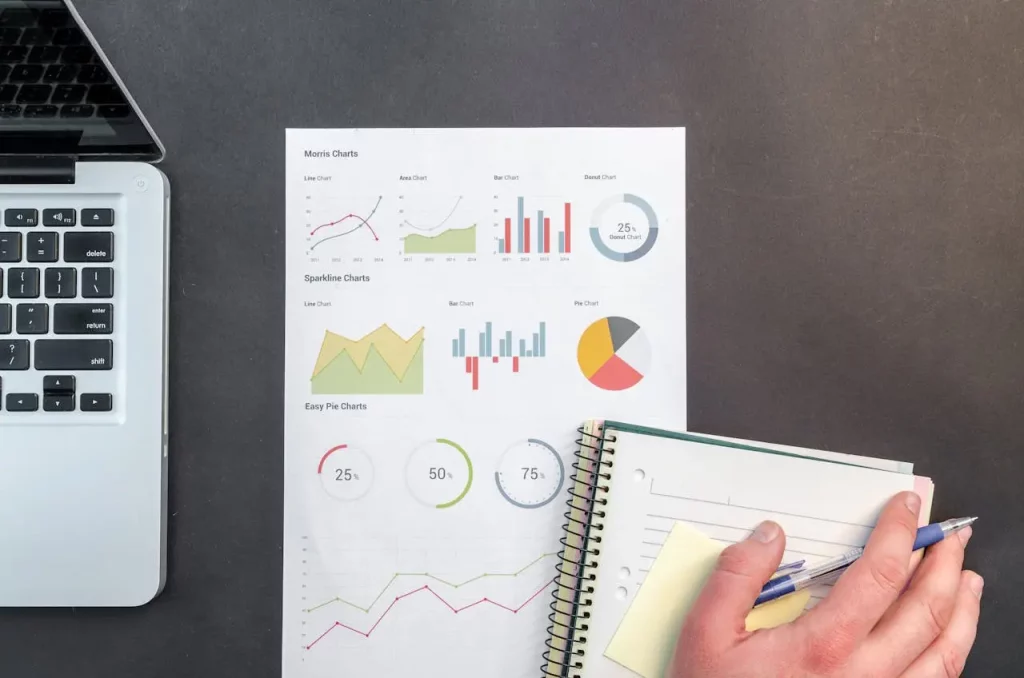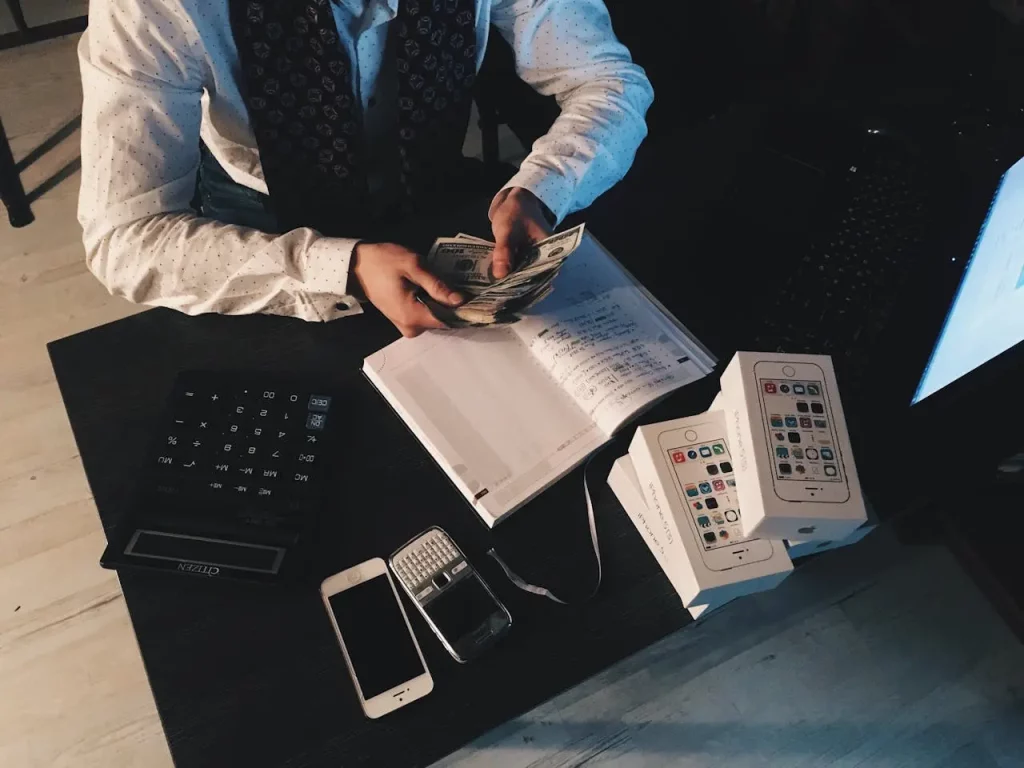در این مقاله درباره نحوه ثبت نام در سامانه مودیان صحبت می کنیم و مراحل را گام به گام توضیح می دهیم.ثبت نام در سامانه مودیان ابتدا بهصورت داوطلبانه، سپس با فراخوان سازمان امور مالیاتی، بهصورت الزامی انجام میشود.
مشمولین استفاده از سامانه مودیان
همه اشخاص حقوقی و حقیقی که در ایران فعالیتهای اقتصادی دارند، مشمول استفاده از کارپوشه سامانه مودیان هستند. این موضوع شامل شرکتهای سهامی عام و خاص، شرکتهای با مسئولیت محدود و همچنین اشخاص حقیقی که از طریق اجاره واحدهای مسکونی یا تجاری، فروش کالا و خدمات و دیگر روشهای کسب درآمد فعالیت میکنند، میشود. علاوهبر این، افرادی که فروشگاههای آنلاین دارند یا در مشاغل خانگی فعال هستند نیز باید در این سامانه ثبتنام کرده و از امکانات آن برای مدیریت امور مالیاتی خود بهره ببرند.
ثبت نام در سامانه مودیان
اولین مرحله برای فعال سازی کارپوشه مودیان، ثبت نام در سامانه مودیان است. برای این کار وارد درگاه ملی خدمات الکترونیک به نشانی my.tax.gov.ir شوید. در بخش ثبت نام، با وارد کردن اطلاعات از جمله کد ملی، تاریخ تولد و شماره تلفن همراه وارد مرحله بعد خواهید شد. در مرحله بعد با استفاده از رمز عبور یکبار مصرف میتوانید وارد سامانه شوید و با ورود به سامانه، ثبت نام اولیه شما انجام خواهد شد.
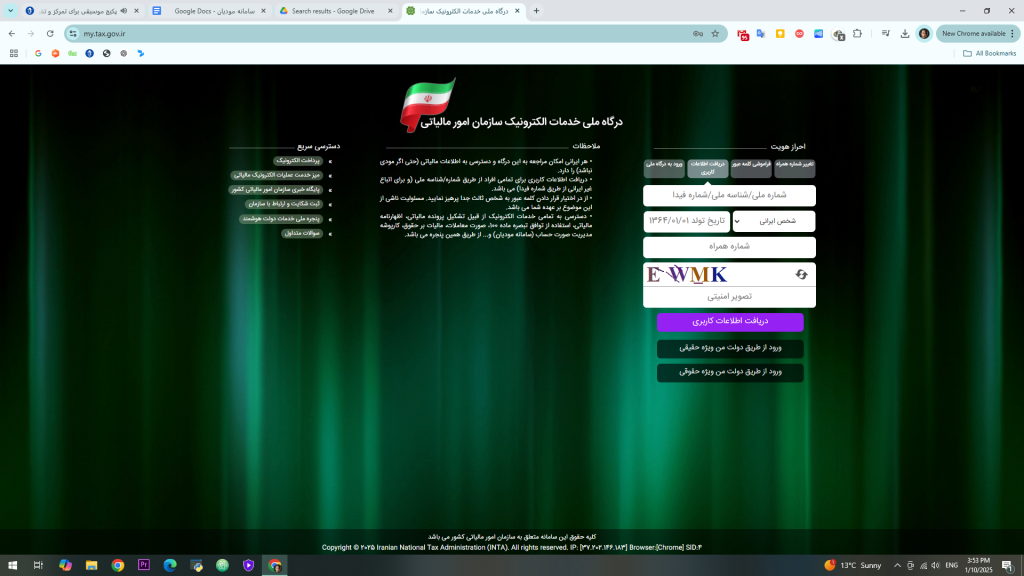
ورود به کارپوشه مودیان
بعد از تکمیل ثبت نام در سامانه مودیان، با استفاده از نام کاربری و رمز عبور وارد پنل کاربری خود در این سامانه (my.tax.gov.ir) شوید.
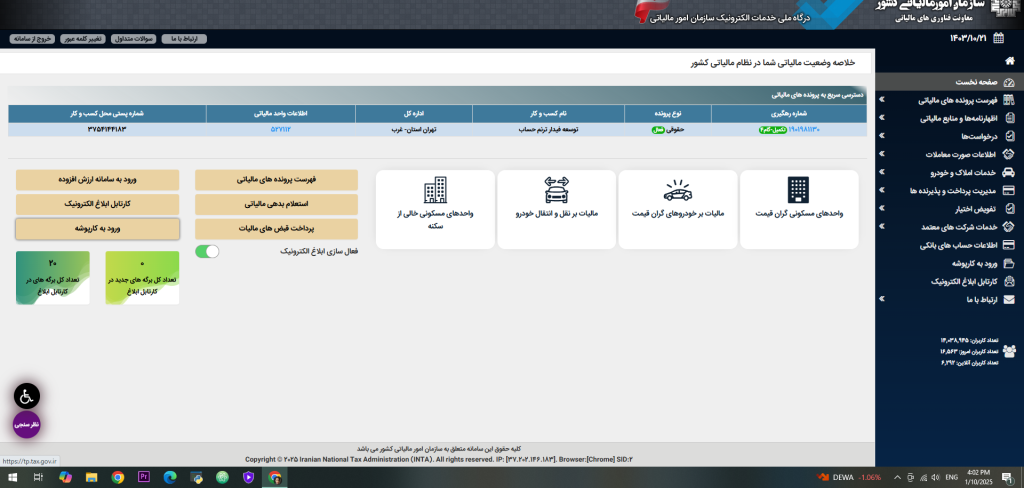
بعد از ورود به پنل کاربری، با صفحه خلاصه وضعیت مالیاتی خود در نظام مالیاتی روبهرو میشوید.
روی گزینه ورود به کارپوشه کلیک کنید. در صفحه جدید، کارپوشه مالیاتی و لیست پروندههای شما نمایش داده میشود. از قسمت «عملیات»، گزینه ورود به پرونده را انتخاب کنید.بعد از ورود به صفحه جدید، برای فعال سازی کارپوشه مودیان، از منوی سمت راست صفحه روی گزینه عضویت و زیر منوی شناسه های یکتا حافظه مالیاتی کلیک کنید.
در صفحه جدید، روی گزینه دریافت شناسه یکتا حافظه مالیاتی کلیک کنید. شناسه یکتای مالیاتی یک کد ۶ رقمی منحصر به فرد است که به هر حافظه مالیاتی اختصاص داده خواهد شد.
خلاصه ی ورود به کارپوشه مودیان
- ابتدا وارد سایت سامانه مودیان یا https://my.tax.gov.ir/ مراجعه کنید
- سپس بر روی گزینه «ورود به کارپوشه» کلیک کنید
- اینجا کارپوشه مالیاتی شما است و در منوی سمت راست به قسمتهای مختلف دسترسی خواهید داشت.
انتخاب روش ارسال صورتحساب به سامانه مودیان
در ادامه دریافت شناسه یکتا حافظه مالیاتی، باید روش ارسال صورتحساب را انتخاب کنید. بهطورکلی، ۳ روش برای ارسال صورتحساب وجود دارد:
- ارسال مستقیم توسط مودی
- ارسال غیرمستقیم توسط شرکت معتمد/سامانههای دولتی-با کلید مودی
- ارسال غیرمستقیم توسط شرکت معتمد/سامانههای دولتی-با کلید شرکت معتمد/سامانههای دولتی
باتوجهبه شرایط کسبوکار و ترجیح خود، روش موردنظر را انتخاب کنید.
بارگذاری کلید عمومی امضا دیجیتال
بعد از انتخاب روش ارسال صورتحساب، باید کلید عمومی امضا حافظه دیجیتال را وارد کنید. برای ارسال صورتحسابها به سامانه مودیان، اطلاعات باید با استفاده از امضای دیجیتال رمزنگاری شوند. برای وارد کردن کلید عمومی امضا حافظه دیجیتال، روی دکمه انتخاب فایل کلیک و فایل امضا دیجیتال را بارگذاری کنید.در مرحله بعد باید آدرس خود را انتخاب کنید. اگر درگاه پرداخت و پایانههای فروشگاهی تعریف شده باشد، باید آنها را انتخاب کنید.
در مرحله بعد باید کد شناسه یکتا را دریافت کنید.بعد از بارگذاری فایل امضا دیجیتال، تایید آدرس و اطلاعات پایانههای فروشگاهی، وارد صفحه نهایی میشوید. در این صفحه اطلاعات شما از جمله فایل کلید عمومی امضا، نحوه ارسال صورتحساب و آدرس مرتبط با شناسه یکتا را نشان میدهد.
در صورت تایید اطلاعات، روی گزینه «اتمام» کلیک کنید. بعد از انتخاب این گزینه، کد شناسه یکتا حافظه مالیاتی به شما نمایش داده میشود.
ارسال انواع صورتحساب
در ابتدا با انواع صورتحساب آشنا شویم بعد درباره نحوه ارسال آن صحبت می کنیم.
انواع صورتحساب الکترونیکی
صورتحسابهای الکترونیکی شامل فاکتورهای فروش، خدمات و سایر معاملات مالی می باشد.
صورتحساب الکترونیکی نوع اول
در این نوع صورتحساب، اطلاعات خریدار و فروشنده در صورتحساب درج میشود و امکان ثبت معامله بصورت نقدی و نسیه نیز وجود دارد. در صورت صدور این نوع صورتحساب، اعتبار مالیاتی ارزش افزوده برای خریدار محاسبه میشود.
الگو های صورتحساب های نوع اول
صورتحساب های نوع اول دارای الگوهای مختلفی است که بسته به صنف و فعالیت متفاوت هستند. الگوهای صورتحساب نوع اول:
- الگوی صورتحساب فروش ارز که مختص صرافیها است.
- الگوی صورتحساب طلا، جواهر و پلاتین که مختص فروشندگان طلا است.
- الگوی صورتحساب قرارداد پیمانکاری.
- الگوی صورتحساب قبوض خدماتی.
- الگوی صورتحساب بلیط هواپیما.
- الگوی صورتحساب صادرات.
صورتحساب الکترونیکی نوع دوم
امکان صدور این نوع صورتحساب فقط در صورتی که معامله بصورت نقدی انجام شده باشد امکانپذیر است. در این نوع صورتحساب، ثبت مشخصات خریدار اعم از نام، کد ملی و یا کد اقتصادی الزامی ندارد و اعتبار مالیاتی ارزش افزوده برای خریدار محاسبه نمیشود.
صورتحساب الکترونیکی نوع سوم
این نوع صورتحساب به عنوان رسید دستگاههای کارتخوان یا درگاههای پرداخت الکترونیکی دارای شماره منحصر به فرد مالیاتی است. در این نوع صورتحساب نیز، اعتبار مالیاتی ارزش افزوده برای خریدار محاسبه نمیشود.
صورتحساب نوع سوم معمولا برای فروشگاه ها به کار میرود که تعداد فروش آن ها زیاد است و فروشگاه مجهز به کارتخوان است. در این نوع صورتحساب، تراکنش انجام شده با دستگاه کارتخوان به عنوان فروش تلقی می شود.
اگر برای ارسال صورتحسابها از نرمافزارهای مالی استفاده میکنید، باید شناسه یکتا دریافتی را در بخش تنظیمات و قسمت مربوط به شناسه یکتا در نرم افزار قرار دهید. همچنین، برای دسترسی داشتن به ارسال صورتحسابها به سامانه مودیان، باید فایل کلید خصوصی را نیز در قسمت مربوطه در نرم افزار وارد کنید.
راه های ارسال صورتحساب الکترونیکی
مودیان مالیاتی میتوانند صورتحسابهای الکترونیکی خود را از طریق روشهای مختلفی به سامانه مودیان ارسال کنند. این روشها شامل موارد زیر میشود:
ارسال مستقیم توسط مودی: مودیان میتوانند با ورود به کارپوشه مودیان خود، صورتحسابهای الکترونیکی را مستقیما در سامانه بارگذاری کنند.
استفاده از شرکتهای معتمد نوع ۱: مودیان میتوانند صورتحسابهای خود را از طریق شرکتهای معتمد نوع ۱ با استفاده از کلید شرکت معتمد یا کلید مودی ارسال کنند.
سامانههای دولتی: ارسال اطلاعات از طریق سامانههای دولتی نیز گزینهای است که به مودیان اجازه میدهد تا اطلاعات موردنیاز را بهصورت الکترونیکی ارسال کنند.
داشبورد مالیاتی
در این بخش حد مجاز فروش دوره، نمودارهای دورهای، صورتحسابهای دوره و خرید و فروش دوره وجود دارند. در کنار این گزارش خلاصه از وضعیت مالیات، اعتبار و بدهکاری نیز قابل مشاهده است.
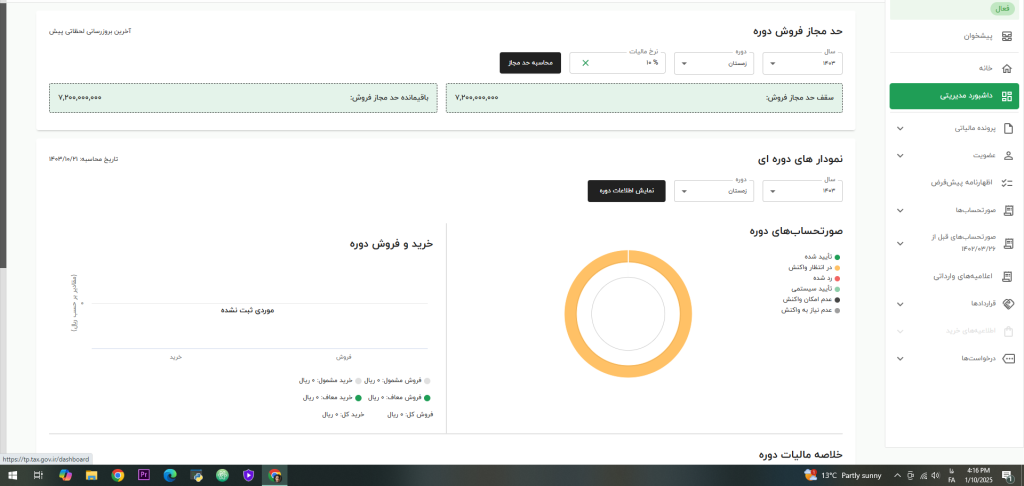
پرونده های مالیاتی
اگر قصد بررسی پرونده مالیاتی و میزان جریمه را دارید به این بخش مراجعه کنید که شامل اطلاعات ثبتنام، قبوض است.
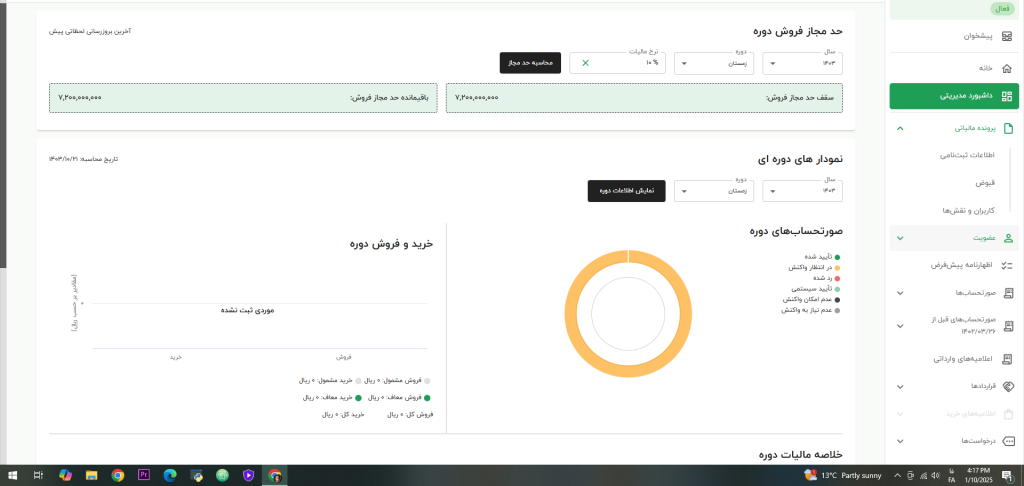
عضویت
از دیگر تبهای قابل دسترس در کارپوشه مالیاتی بخش عضویت است که شامل شرکت معتمد/سامانه دولتی، شناسه یکتا حافظه مالیاتی، شناسه یکتا پایانه پرداخت، ابزار پرداخت و حساب بانکی و .. است.
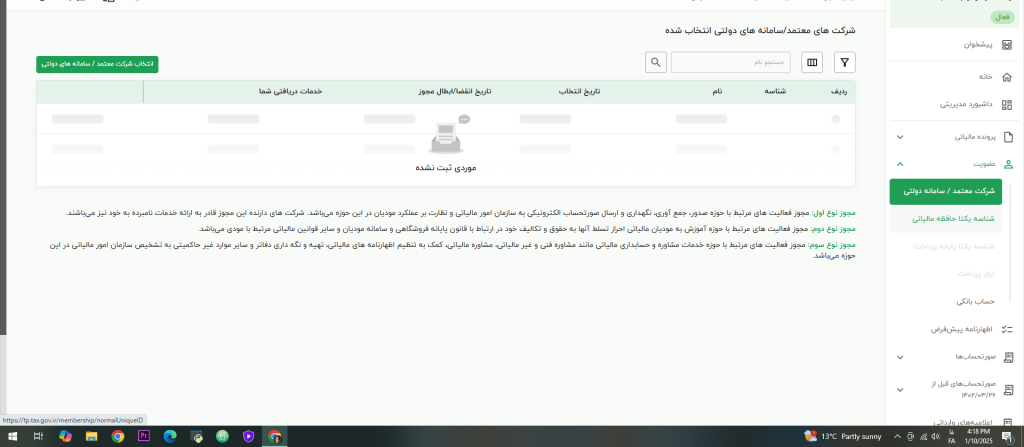
اظهارنامه پیش فرض
اظهارنامه ارزش افزوده از بهار 1403 در این بخش ارسال می گردد.
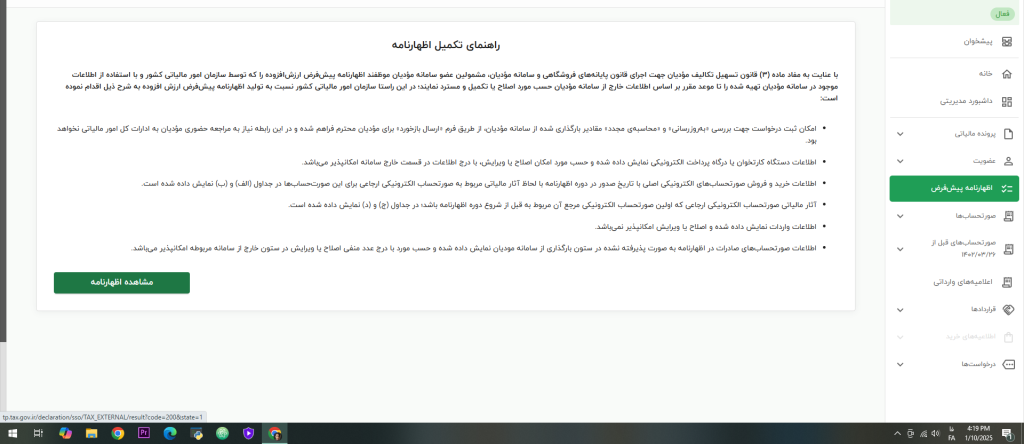
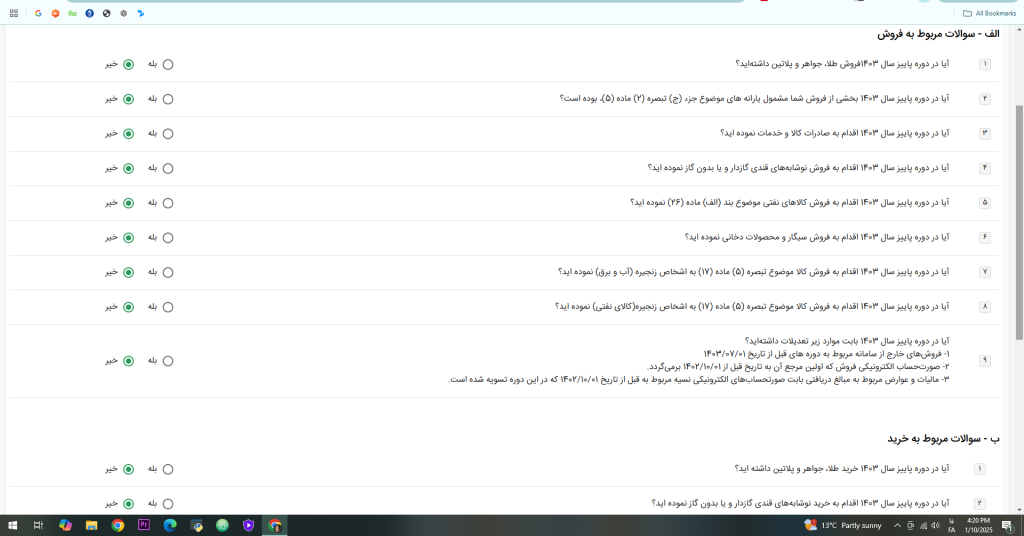
صورتحسابها
کاربرد دیگر کارپوشه مودیان، بخش صورتحسابها است. در اینجا میتوانید کارهای مربوط به ارسال، انتقال، رد و تایید صورتحساب را انجام دهید.
خرید داخلی، فروش داخلی، فروش صادراتی و فایلهای خروجی در این بخش وجود دارد.
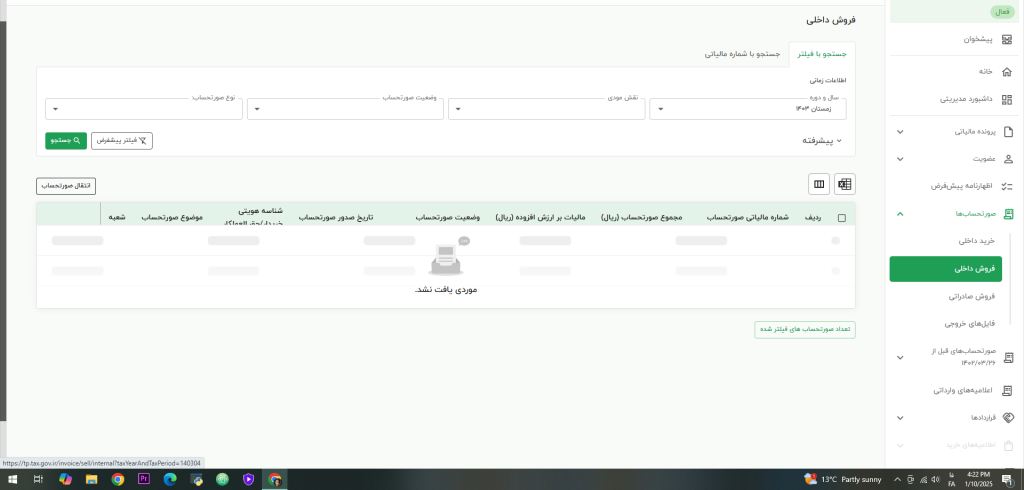
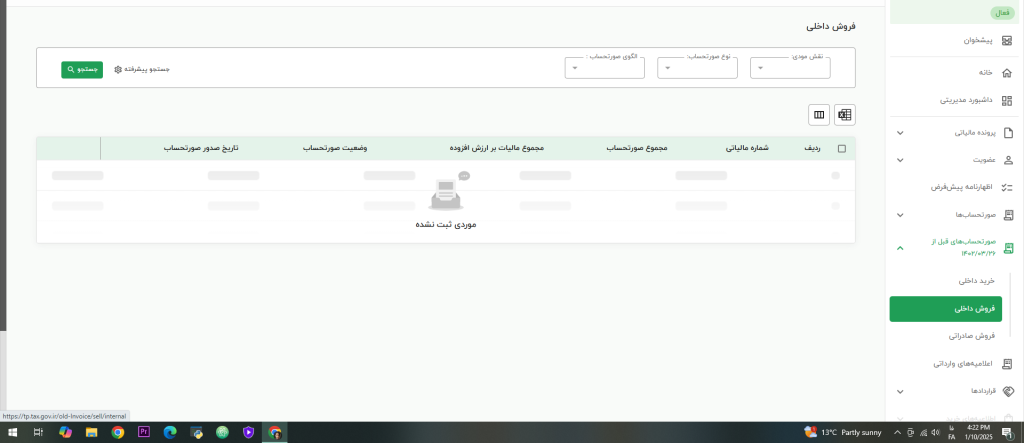
در قسمت قراردادها معاملات ثبت می شود که باید آنها را بر اساس نوع کسب و کار بررسی کرد. برای مثال اگر مشغول به فعالیت حق العمل کاری هستید اطلاعات قرارداد شما در این قسمت ثبت می شود.
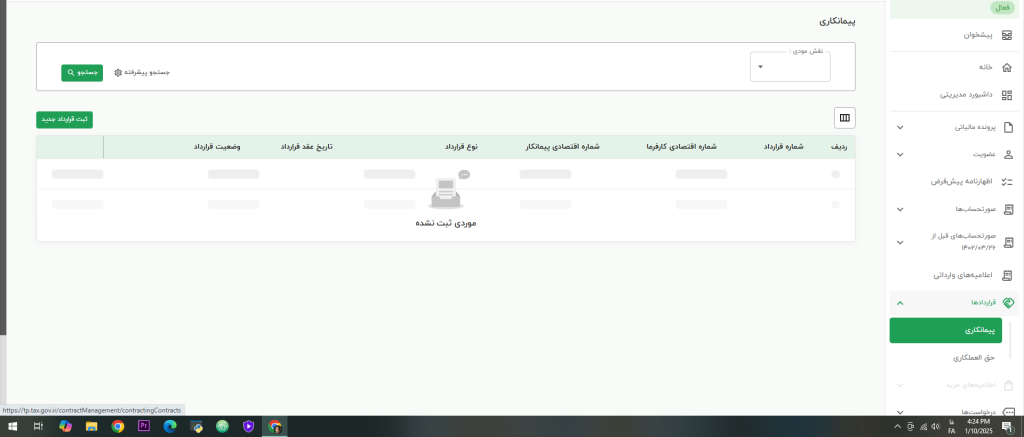
اما در قسمت درخواست ها شما شاهد قسمت افزایش سقف یا حد مجاز مالیاتی هستید که باید به صورت حضوری به سازمان مالیاتی رجوع کنید و سقف حد مجاز مالیاتی خود را با دادن چک ضمانت افزایش دهید و بعد از این قسمت شاهد تغییرات اعمال شده باشید.